Pooblastilo omrežja o poreklu ob napaki
Precej pogosto različni spletni programi, ki zahtevajo avtorizacijo uporabnika, so nori in zaradi različnih razlogov zavračajo komuniciranje s strežnikom in prejemanje uporabniških podatkov. Stranka Izvor prav tako ni nobena izjema. Občasno je morda prišlo do težave, ko program prikaže napako pri dostopu, ko poskuša odobriti in zavrne delo. To je morda težko rešiti, vendar se še vedno lahko spoprime z njim.
Vsebina
Problem avtorizacije
V tem primeru ima problem veliko globlji pomen, kot se zdi. Ne samo, da sistem ne sprejema podatkov za odobritev uporabnika. Tukaj je celoten sklop težav, ki dajejo napako. Prvič, ovira prepoznavanje omrežne kode, ki daje ukaz o pooblastitvi uporabnika v pogojih rednega ogromnega števila zahtev za povezavo. Preprosto rečeno, sistem preprosto ne razume, kaj želijo od njega, ko poskušajo odobriti. To je lahko ozek (posamezni igralci) in obsežen (večina zahtev) znak.
Na zadnjem mestu je problem "vpleten" v različne neželene učinke - neuspeh pri prenosu podatkov zaradi slabe povezave, notranje tehnične napake, zastojev strežnika in vse te vrste stvari. Vendar pa je mogoče prepoznati naslednje možne načine odpravljanja težav.
1. način: Odstranite certifikate SSL
Najpogosteje je vzrok te napake okvarjen certifikat SSL, ki povzroči konflikt v zaporedju prenosa podatkov na strežnik Origin. Če želite diagnosticirati težavo, pojdite na naslednji naslov:
C:ProgramDataOriginLogs
Odprite datoteko »Client_Log.txt« .
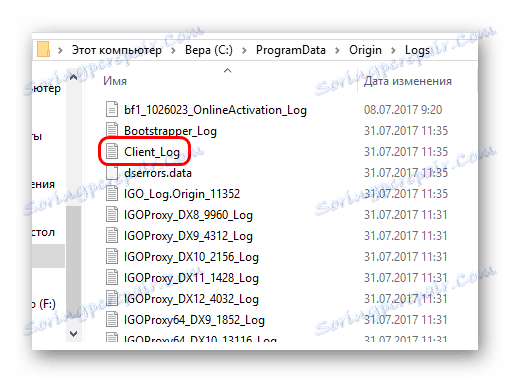
Tukaj je treba poiskati besedilo te vsebine:
Certificate with common name 'VeriSign Class 3 Secure Server CA - G3', SHA-1
'5deb8f339e264c19f6686f5f8f32b54a4c46b476',
expiry '2020-02-07T23:59:59Z' failed with error 'The signature of the certificate is invalid'
Če ni, potem metoda ne bo delovala, lahko pa preiščete tudi druge metode.
Če je taka napaka zapisana, to pomeni, da pri poskusu prenosa podatkov za pooblastitev omrežja pride do spora s pomanjkljivim potrdilom SSL.
- Če želite izbrisati, pojdite na »Možnosti« (v operacijskem sistemu Windows 10) in v iskalno polje vnesite besedo »Brskalnik« . Obstaja več možnosti, med katerimi morate izbrati »Lastnosti brskalnika« .
- V oknu, ki se odpre, pojdite na zavihek »Vsebina «. Tukaj morate najprej pritisniti gumb "Počisti SSL" in nato gumb "Certifikati" .
- Odprlo se bo novo okno. Tukaj morate iti na kartico »Trusted Root Certification Authorities«. Tukaj morate dvakrat klikniti stolpec »Priporočljivo ime«, da ponovno uredite seznam - težko je ročno iskanje potrebnih možnosti v njem. Po dvojnem kliku zahtevanih certifikatov je verjetno na vrhu - v tem stolpcu bi morali biti navedeni kot "VeriSign" .
- To potrdilo je v nasprotju s procesom. Ne morete jih takoj izbrisati, ker bo to povzročilo nekatere težave v sistemu. Najprej morate pridobiti delovno kopijo istih potrdil. To lahko naredite na kateremkoli drugem računalniku, kjer izvor deluje pravilno. Dovolj je, da izberete vsako od njih posebej in kliknete gumb »Izvozi« . Ko se certifikati prenesejo na ta računalnik, uporabite gumb »Uvozi« za vstavljanje.
- Če pride do zamenjave, lahko poskusite odstraniti certifikate VeriSign. Če je ta gumb onemogočen, poskusite dodati servisne možnosti, prejete z drugega računalnika, in poskusite znova.
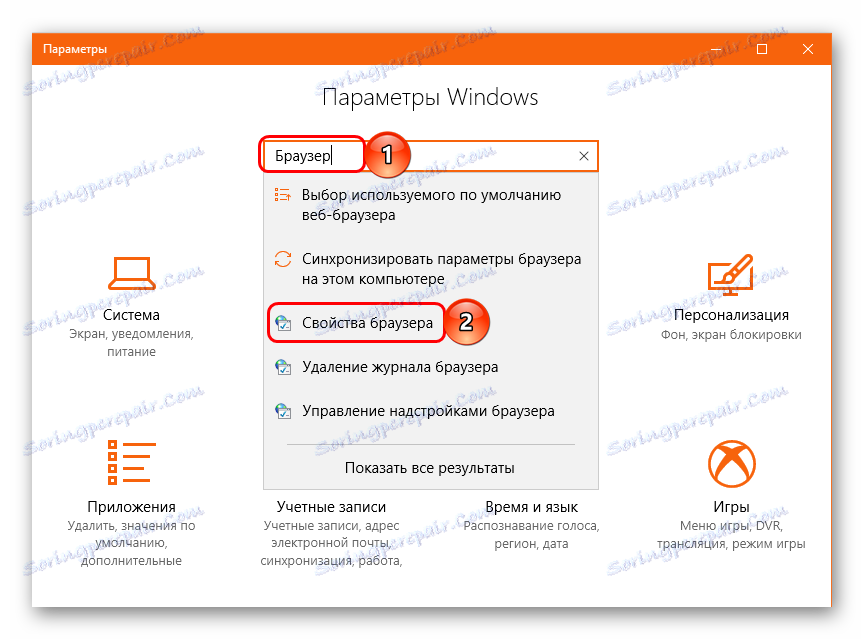
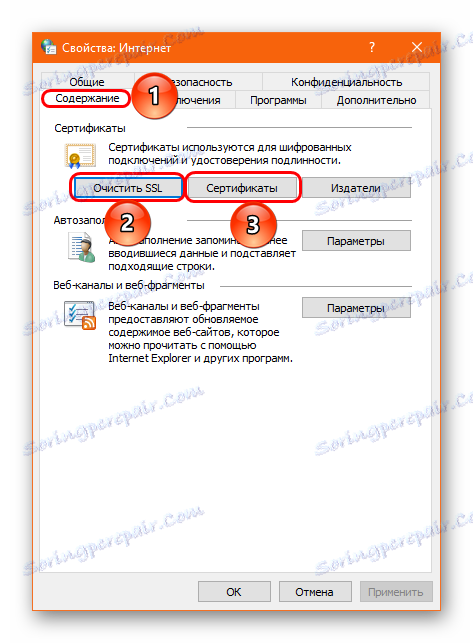
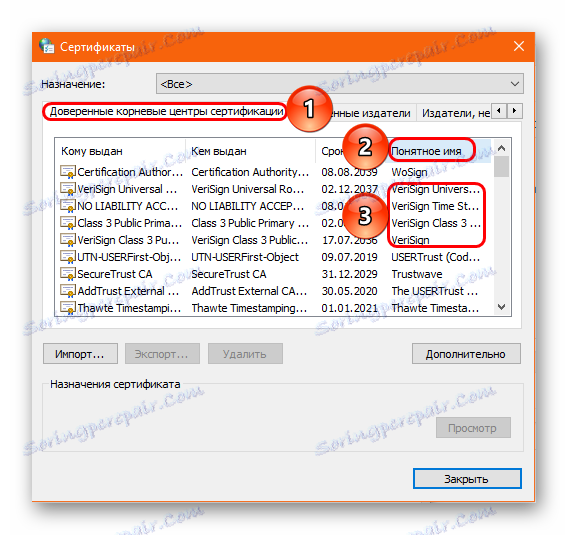
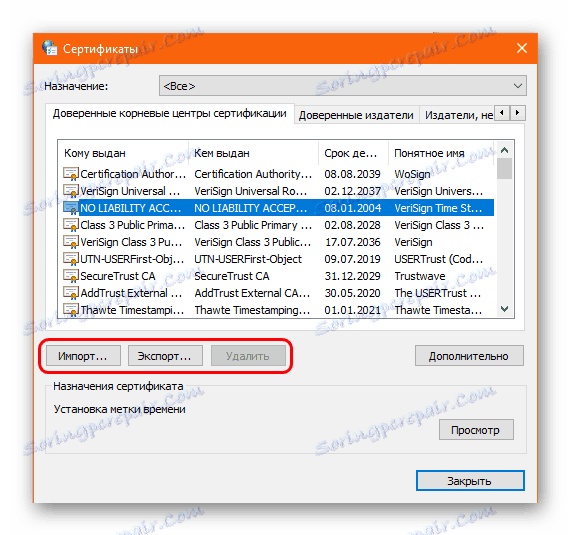
Po tem morate znova zagnati računalnik in poskusiti zagnati Origin. Zdaj lahko deluje.
2. način: konfigurirajte zaščito
Če prvega načina zaradi nekega razloga ni mogoče uporabiti ali če to ne pomaga, je treba preveriti nastavitve programov, ki zagotavljajo varnost računalnika. Mnogi uporabniki poročajo, da je prišlo do težave med delom Kaspersky Internet Security . Če je ta protivirusni program dejansko nameščen na vašem računalniku, ga poskusite onemogočiti in ponovno poskusiti zagnati odjemalca Origin. To še posebej velja za KIS 2015, saj je najbolj v nasprotju z Poreklo.
Preberite več: Začasno onemogočanje zaščite Kaspersky Anti-Virus
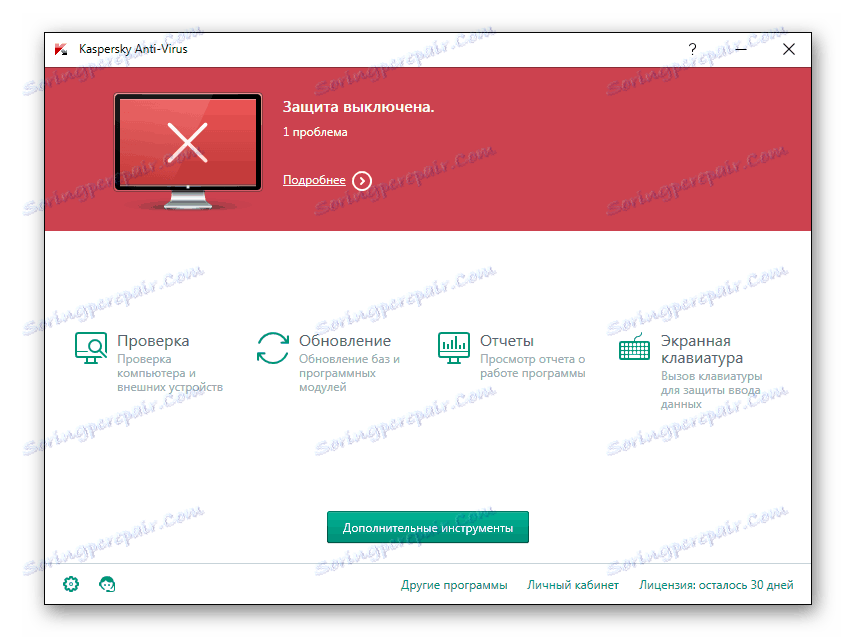
Poleg tega je vredno preveriti tudi parametre drugih protivirusnih sistemov, ki so na napravi. Poreklo je treba uvrstiti na seznam izjem, ali poskusiti zagnati program v pogojih izključene zaščite. Pogosto to pomaga, saj lahko antivirusi blokirajo povezavo za nespecifično programsko opremo (ki jo pogosto prepozna odjemalec Origin), kar pomeni napako za avtorizacijo omrežja.
Preberite več: Dodajanje aplikacij k izključitvam iz protivirusnih programov
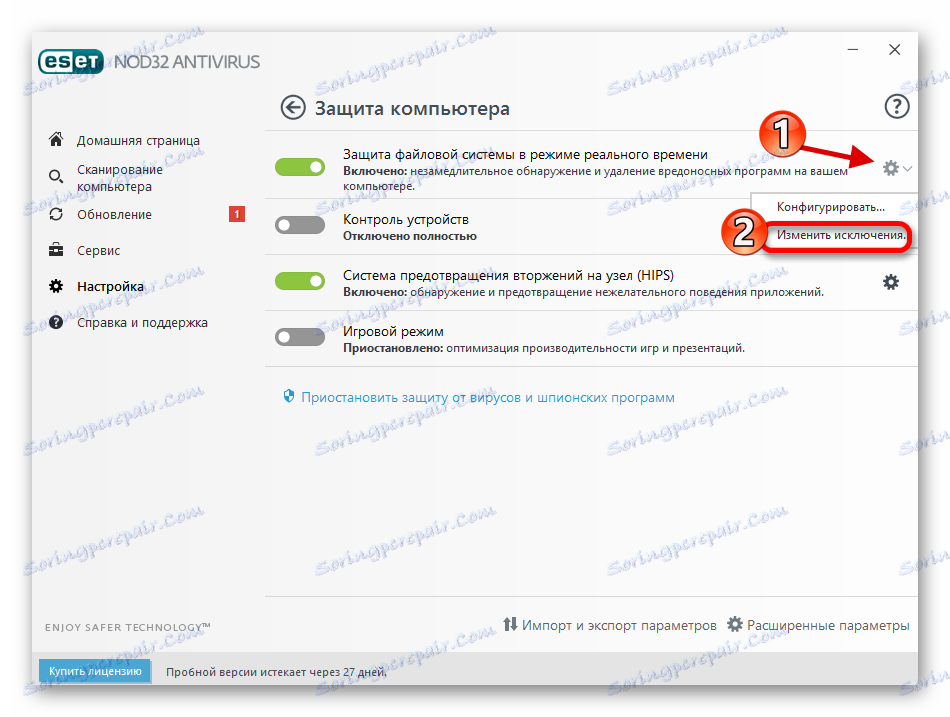
Ne bo odveč, če želite poskrbeti za čisto vnovično namestitev stranke v pogojih zaustavitve protivirusnega programa. To bo omogočilo natančno namestitev programa brez motenj zaradi zaščite računalnika. V tem primeru je pomembno biti pozoren in zagotoviti, da preneseni program za namestitev Origina ni ponaredek. Če je temu tako, lahko napadalci ukradejo podatke za avtorizacijo.
Ko se ugotovi, da varnostni sistemi ne motijo običajnega delovanja Origin, morate preveriti računalnik za zlonamerno programsko opremo. Lahko tudi na tak ali drugačen način vpliva na uspeh pooblastitve omrežja. Najbolje je, da skenirate v izboljšanem načinu. Če v računalniku nimate zanesljivega in zaupanja vrednega požarnega zidu, lahko poskusite tudi s hitrimi programi za skeniranje.
Lekcija: Kako preveriti vaš računalnik za viruse
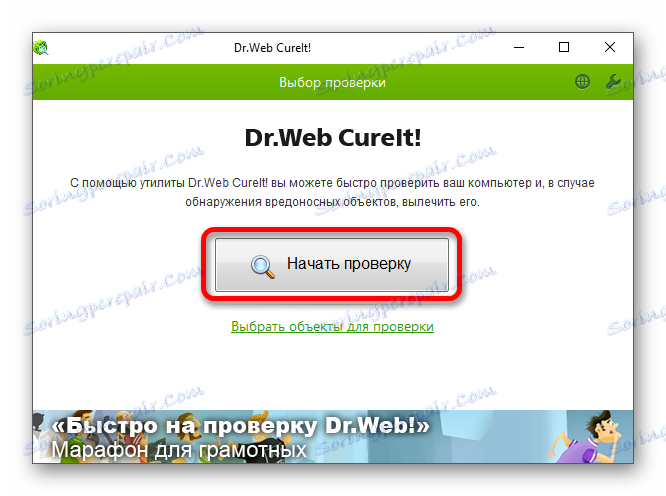
Posebna omemba si zasluži datoteko gostitelja. Je najljubši predmet za različne hekerje. Privzeto je datoteka na tej lokaciji:
C:WindowsSystem32driversetc
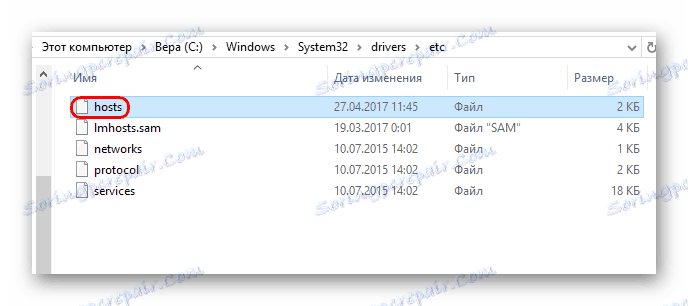
Odprite datoteko. To bo povzročilo okno z izbiro programa, s pomočjo katerega bo to storjeno. Izbrati morate beležnico .
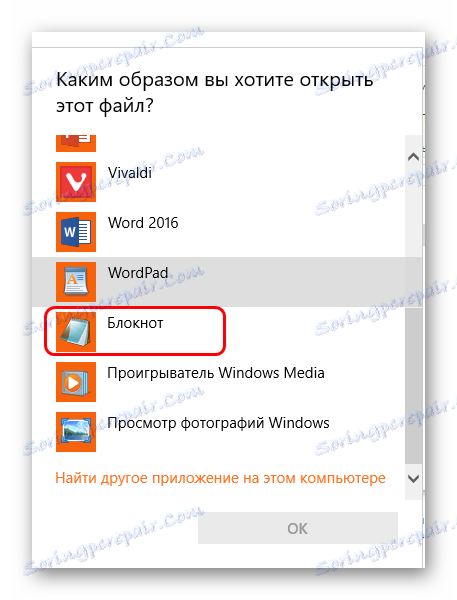
Odpre se besedilni dokument. Lahko je povsem prazna, vendar ponavadi na začetku obstajajo informacije v angleščini o namenu gostiteljev. Vsaka vrstica tukaj je označena s "#" . Po tem lahko pride do seznama nekaterih različnih naslovov. Vredno je preveriti seznam, tako da nič ne govori o izvoru.
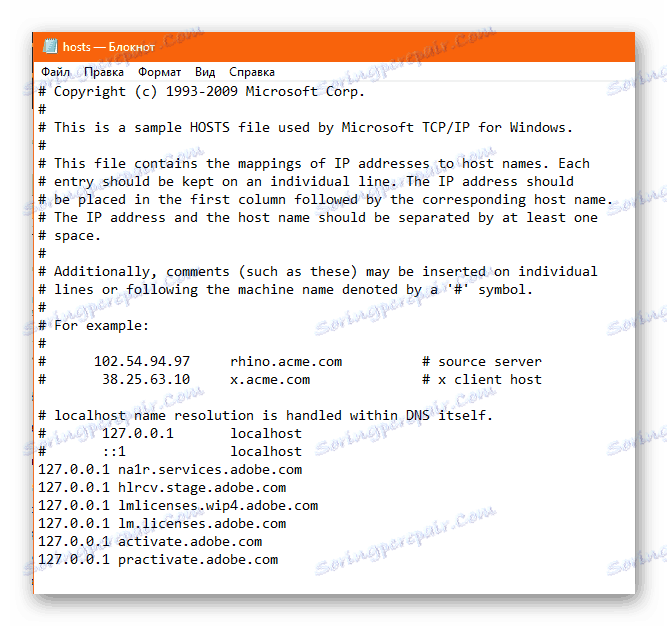
Če pride do sumljivih naslovov, jih je treba izbrisati. Po tem morate dokument zapreti s shranjevanjem rezultata, pojdite v datoteko »Lastnosti« in označite »Samo za branje« . Ostal bo rezultat.
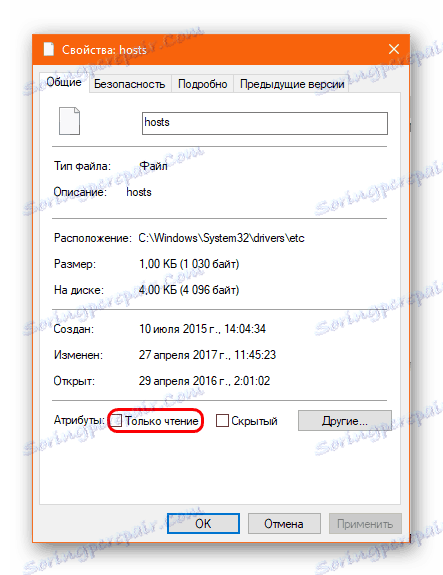
Poleg tega je pomembno upoštevati naslednje točke:
- Prepričati se morate, da v tej mapi obstaja samo ena datoteka gostitelja. Nekateri virusi preimenovati izvirni dokument (najpogosteje zamenjajte latinsko »O« v imenu s cirilico) in dodajte skrito dvojico, ki opravlja vse funkcije stare datoteke. Potrebno je poskusiti ročno preimenovanje dokumenta na "gostitelje" s spoštovanjem registra - če je podvojena, bo sistem napaka.
- Paziti morate na vrsto (tukaj mora biti preprosto "File") in velikost datoteke (ne več kot 5 KB). Pod-blizanci imajo običajno razlike v teh parametrih.
- Treba je preveriti težo celotne mape ipd. Ne sme presegati 30-40 KB. V nasprotnem primeru je morda skrit dvojnik.
Lekcija: Kako videti skrite datoteke
Če je bila odkrita nepooblaščena datoteka, jo je treba poskusiti odstraniti in ponovno preveriti sistem za viruse.
3. način: Počistite predpomnilnik aplikacij
Poleg tega se lahko težava predpomni v predpomnilniku odjemalca. Med posodobitvijo ali ponovnim namestitvijo programa lahko pride do okvare. Torej je vredno čiščenja.
Najprej poskusite preprosto izbrisati izvorni predpomnilnik. Mape s to vsebino najdete na naslednjih naslovih:
C:Пользователи[Имя пользователя]AppDataLocalOrigin
C:Пользователи[Имя пользователя]AppDataRoamingOrigin
Nekatere mape so lahko skrite, zato jih boste morali identificirati.
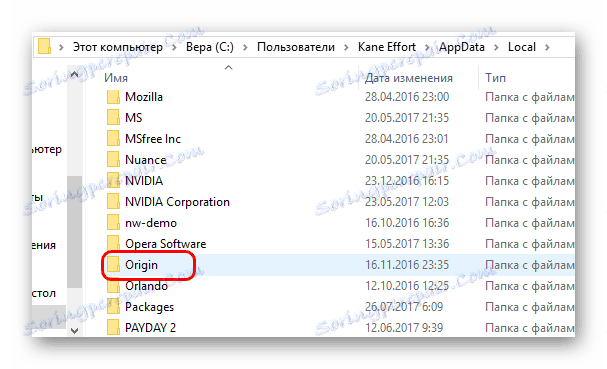
Te mape morate izbrisati. Ne bo vplivala na delovno zmožnost programa. Izgubil bo le nekaj podatkov, ki jih bodo hitro znova nadoknadili. Sistem lahko zahteva ponovno potrditev uporabniške pogodbe, odobritve in tako naprej.
Če je bil problem resnično predpomnjen, bi to moralo pomagati. V nasprotnem primeru je vredno poskrbeti za popolno, čisto ponovno namestitev programa. To je še posebej uporabno, če je bil odjemalec že nameščen enkrat, vendar je bil izbrisan. Po deinstaliranju Poreklo ima slabo navado, da pusti za seboj veliko smeti, ki je vgrajen v program in ga lahko poškoduje.
Najprej morate program odstraniti na katerikoli prikladen način. Lahko je uporaba postopka, ki ga zagotavlja sistem, zagon datoteke Unins ali uporaba katerega koli specializiranega programa, na primer, CCleaner . Po tem si morate ogledati zgornje naslove in izbrisati predpomnilnik tam, pa tudi preveriti naslednje poti in izbrisati vso vsebino tam:
C:ProgramDataOrigin
C:Program FilesOrigin
C:Program Files (x86)Origin

Sedaj morate znova zagnati računalnik in poskusiti znova namestiti odjemalca Origin. Priporočamo tudi, da onemogočite protivirusno programsko opremo.
Preberite več: Kako onemogočiti protivirusni program
4. način: Ponovno zaženite adapter
Prav tako je smiselno domnevati, da zaradi nepravilnega delovanja sistemskega vmesnika ni dovoljeno omrežje. Medtem ko delate z internetom, so vse informacije o omrežju shranjene in indeksirane, da olajšajo nadaljnjo obdelavo materialov. Z dolgoročno uporabo adapter prilagaja vse omejitve z velikim predpomnilnikom in se lahko začnejo prekinitve. Zato je povezava lahko nestabilna in podstandardna.
Boste morali izbrisati predpomnilnik DNS in sistematično znova zagnati adapter.
- Če želite to narediti, z desno miškino tipko kliknite »Start« in izberite »Command line (Administrator)« (dejansko za Windows 10, v prejšnjih različicah pa morate uporabiti kombinacijo vročih tipk »Win« + »R« in v ukazno okno vnesti ukaz
cmd). - Odpre se konzola, kjer morate vnesti naslednje ukaze:
ipconfig /flushdns
ipconfig /registerdns
ipconfig /release
ipconfig /renew
netsh winsock reset
netsh winsock reset catalog
netsh interface reset all
netsh firewall reset - Vsi ukazi se najbolje kopirajo in prilepijo, da bi se izognili napakam. Po vsaki, morate pritisniti gumb "Enter" , nato pa vnesite naslednjo.
- Ko vnesete zadnjo, lahko zaprete ukazno vrstico in znova zaženete računalnik.
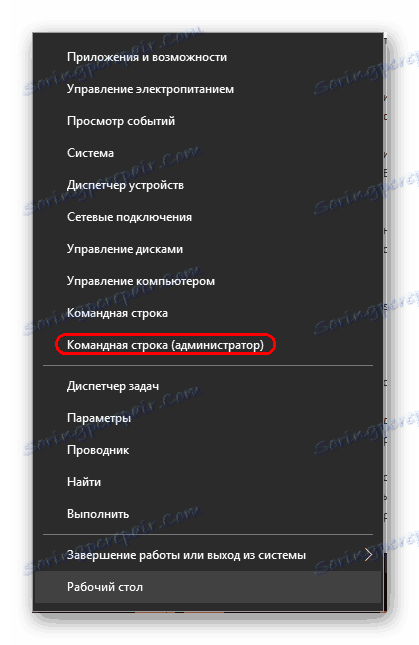
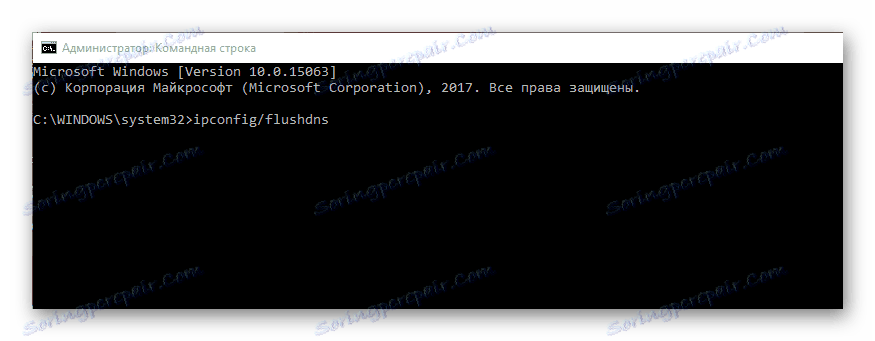
Zdaj je vredno preveriti Poreklo. Če je napaka dejansko prišla iz nepravilno delujočega adapterja, potem mora zdaj vse pasti na svoje mesto.
Metoda 5: Neto ponovni zagon
Nekateri procesi so lahko v nasprotju z Originom in povzročijo, da naloga ne uspe. Če želite ugotoviti to dejstvo, morate opraviti čisti ponoven zagon sistema. Ta postopek vključuje zagon računalnika s parametri, v skladu s katerimi se izvajajo samo tisti procesi, ki so potrebni neposredno za delovanje operacijskega sistema, brez nekaj odvečnega.
- V operacijskem sistemu Windows 10 morate klikniti gumb s sliko povečave v bližini »Start« .
- To bo odprlo meni z iskanjem komponent v sistemu. Tukaj morate vnesti ukaz
msconfig. Pojavi se možnost "System Configuration" , ki jo boste morali izbrati. - Program se začne, kjer se nahajajo različni parametri sistema. Tukaj morate odpreti kartico »Storitve «. Najprej morate preveriti možnost »Ne prikazujte Microsoftovih procesov« , da ne onemogočite pomembnih sistemskih procesov in nato kliknite »Onemogoči vse« .
- Ko so vsi nepotrebni postopki zaprti, ostane le, da se prepreči, da se posamezne aplikacije vključijo hkrati z zagonom sistema. Če želite to narediti, pojdite na zavihek "Zagon" in odprite "Upravitelj opravil" s klikom na ustrezni gumb.
- Dispečer bo v odseku takoj odprl vse naloge, ki se izvajajo ob začetku sistema. Vsakega morate onemogočiti.
- Nato lahko zaprete Upravitelja in sprejmete spremembe konfiguratorja. Zdaj znova zaženite računalnik in poskusite zagnati Origin. Če to ne deluje, poskusite znova namestiti v tem načinu.
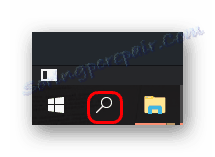
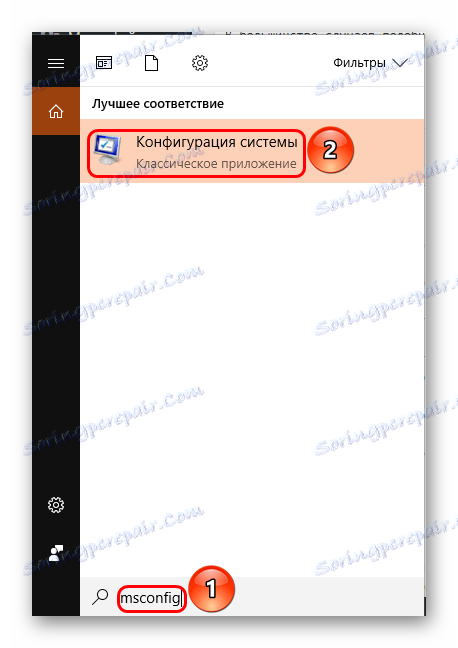
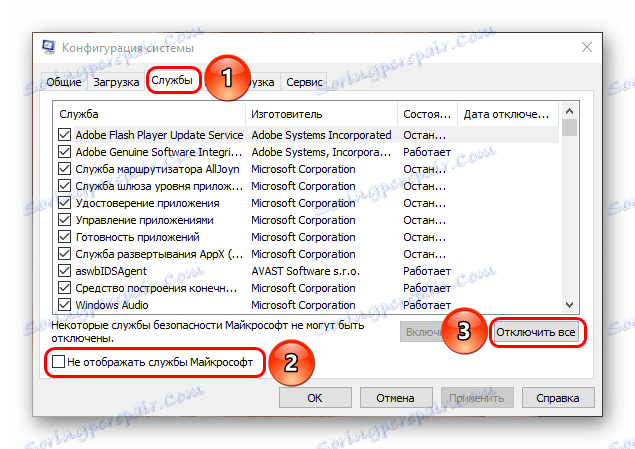

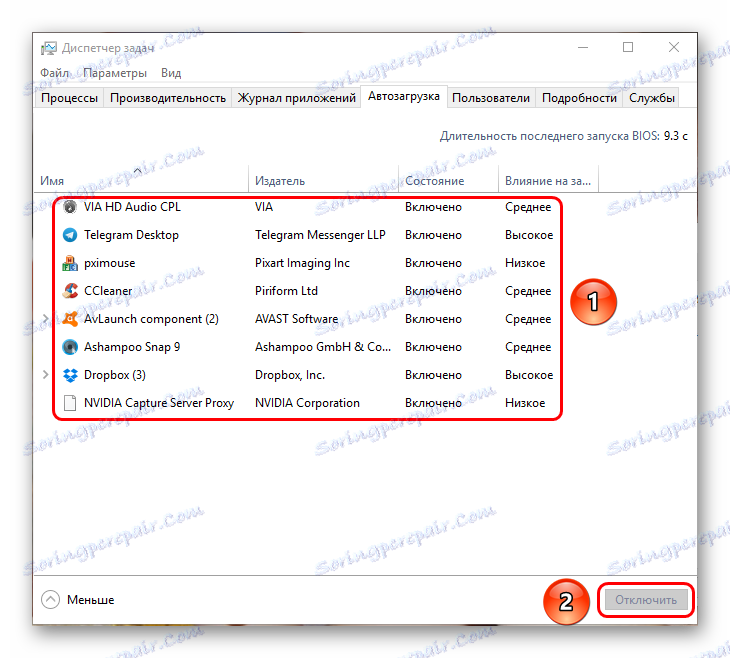
Delo s sistemom v tem stanju ni mogoče - večina procesov in funkcij bo nedostopna, možnosti pa bodo zelo omejene. Zato uporabite ta način samo za diagnosticiranje težave. Če izvor dela v tem stanju brez težav, potem bo treba poiskati postopek odprave nasprotujočih si procesov in znebiti svojega vira za vedno.
Po vsem tem, morate vse postaviti na svoje mesto, tako da sledite nasprotnim korakom.
Metoda 6: Delo z opremo
Obstaja tudi nekaj ukrepov, ki so nekaterim uporabnikom pomagali pri obvladovanju težave.
- Onemogoči proxy
V istih dnevnikih je morda vpis »zavrnitev proxy povezave« . Če je prisotna, potem delovanje proxy povzroči napako. Poskusite ga onemogočiti.
- Odklop omrežnih kartic
Težava je lahko dejanska za računalniške modele, v katerih sta dve omrežni kartici - za kabelski in brezžični internet - hkrati. V tem trenutku poskusite onemogočiti kartico, ki trenutno ni v uporabi - nekateri uporabniki sporočajo, da jim je pomagal.
- Spremeni IP
V nekaterih primerih spreminjanje naslova IP pomaga tudi pri reševanju težave z napako pooblastitve omrežja. Če vaš računalnik uporablja dinamični IP, morate samo 6-urno odklopiti internetni kabel iz naprave, po katerem se bo naslov samodejno spremenil. Če je IP statičen, se morate obrniti na ponudnika in zahtevati spremembo naslova.
Zaključek
Tako kot mnogi drugi je ta problem težko rešiti, EA pa ne razkriva uradnega univerzalnega načina, da jo popravi. Zato je vredno preizkusiti predstavljene metode in upati, da bodo nekega dne ustvarjalci objavili posodobitev, ki bo odpravila napako pooblastila za omrežje.